FDATool позволяет также выполнить преобразование структуры фильтра. Для КИХ – фильтров чаще других используется прямая форма структуры (Direct Form FIR). Но она может быть трансформирована в другую более удобную для реализации структуру из списка допустимых. Для этого используется команда Edit->Convert Structure. Появляется окно для выбора структуры (рис. 7).
FDAToolпозволяет также сгенерировать MATLAB –код для созданного фильтра. Для этого следует воспользоваться командой Generate MATLAB code из меню File и определить имя файла. Имеется также возможность импортировать фильтр в виде объектов dfilt в средуFDATool с помощью кнопки Import Filter из набора кнопок режимов проектирования.
Спроектированный или отредактированный фильтр можно сохранить на диске командой SaveSession меню File для возможности дальнейшей загрузки в FDAToolкомандой OpenSession.
Для сохранения спроектированных фильтров на время сеанса работы в FDATool предназначена кнопка Store Filter (Сохранение фильтра) из группы Current Filter Information. Сохраняемые на время сеанса фильтры размещаются в буфере Filter Manager. Для загрузки фильтра из буфера служит кнопка FilterManager. Возможен также экспорт фильтра или его коэффициентов в рабочее пространство (Workspace) MATLAB или в форматы ASCII – файла или MAT – файла командой Export из меню File. При выборе этой команды открывается окно Export, в котором выбирается направление экспорта и указывается имя экспортируемого объекта.
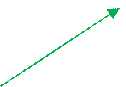
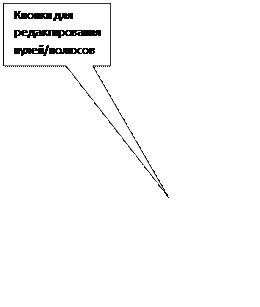
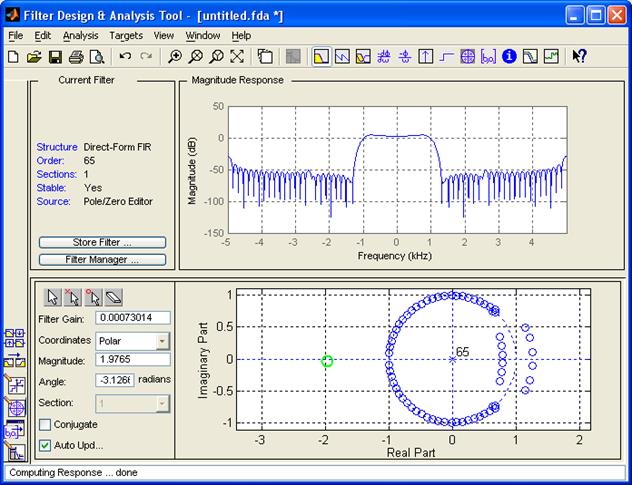
Рис. 6
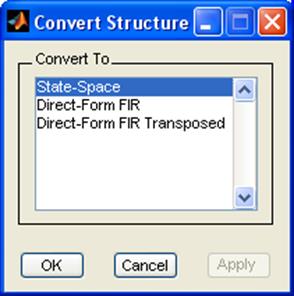
Рис. 7
Важной особенностью FilterDesignandAnalysisTool , отличающей его от основного пакета SignalProcessingToolbox, является возможность проектирования нового класса фильтров и объектов, так называемых Q – фильтров, что переводится как «квантованные фильтры». Под Q – фильтрами понимаются фильтры, при синтезе которых используются операции с фиксированной или плавающей запятой, поддерживаемые компьютерной математикой MATLAB. В данном пакете используются специальные алгоритмы и средства для обеспечения необходимых характеристик фильтров в условиях квантования коэффициентов и результатов вычислений.
Пример. Рассмотрим
задачу проектирования узкополосного режекторного фильтра (фильтр – пробка,
англ. notchfilter) с полосой
режекции (![]() ) Гц, частотой дискретизации 1000
Гц. Для этого командой fdatool загрузим
проектировщик фильтров и в окне спецификации выполним необходимые установки.
) Гц, частотой дискретизации 1000
Гц. Для этого командой fdatool загрузим
проектировщик фильтров и в окне спецификации выполним необходимые установки.
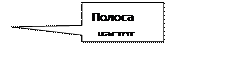
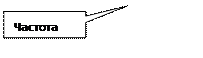
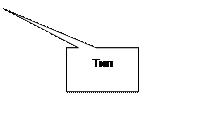
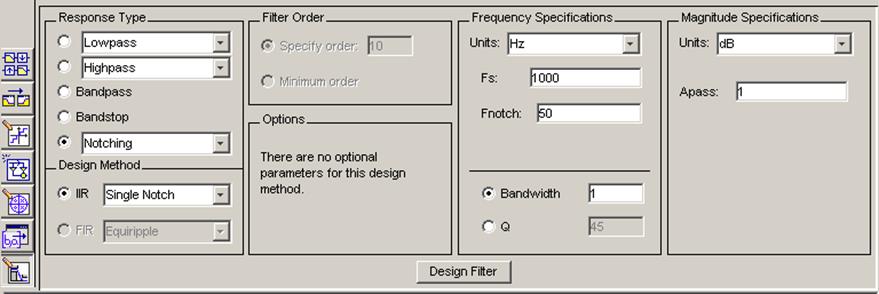
Рис. 10
После исполнения команды DesignFilter получим частотную характеристику фильтра (АЧХ, рис.11).
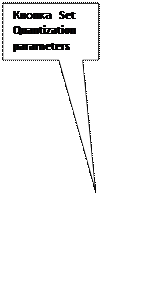
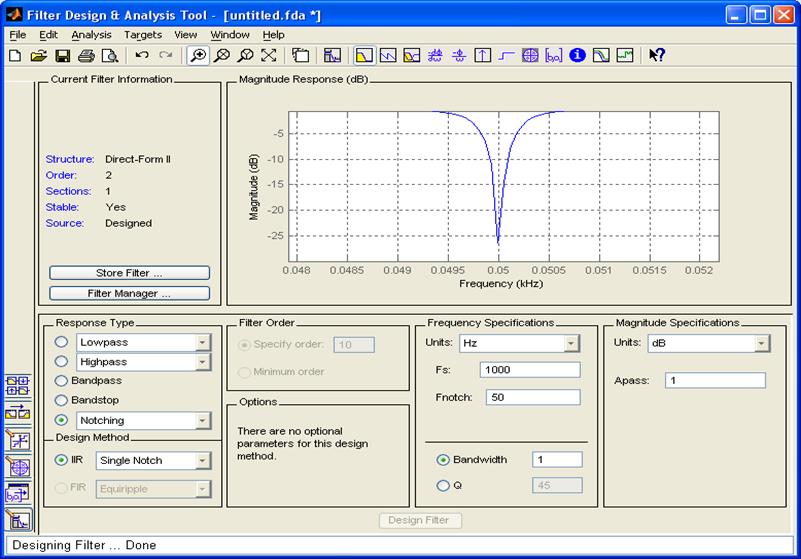
Рис. 11
С помощью кнопки установки параметров Setquantizationparameters перейдем в режим квантования фильтра и установим формат с фиксированной запятой с 12- разрядами.
В результате в окне вывода АЧХ получим две характеристики фильтра: исходную (пунктирную) и действительную для формата с фиксированной запятой с 12-ю двоичными разрядами (рис. 12). Из полученных результатов видно, что квантование до 12 двоичных разрядов существенно деформировало АЧХ фильтра.


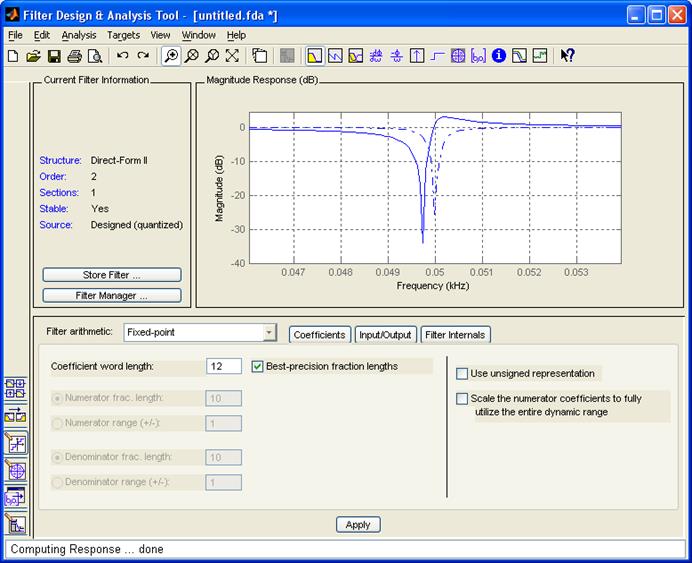
Рис. 12
При формате квантования коэффициентов 16 бит исходная и АЧХ квантованного фильтра различаются значительно меньше (рис. 13).
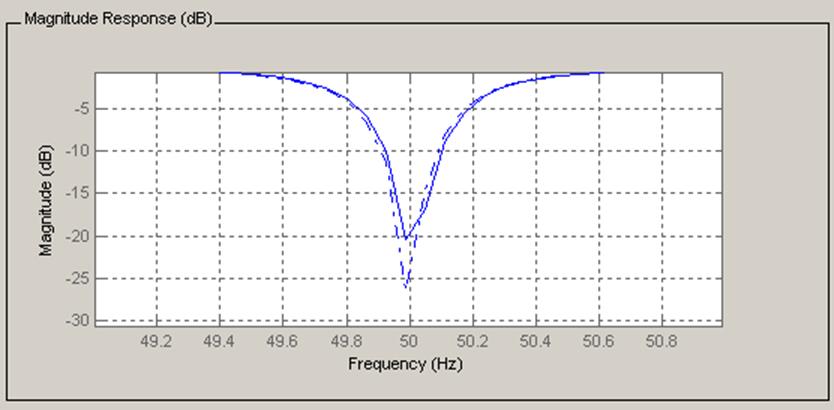
Рис. 13
Пакет FilterDesignToolbox имеетширокий набор функций конструирования Q- фильтров и оценки их характеристик и свойств.
В новых версиях FDATool появилась также процедура filterbuilder для визуального проектирования фильтров.
Рассмотрим практический пример проектирования фильтра с её помощью.
Спецификация фильтра: ФНЧ с граничной частотой полосы пропускания FPASS= 80 Гц, граничной частотой полосы задерживания FSTOP = 100 Гц, максимальным отклонением в полосе пропускания AP =1 дБ, минимальным ослаблением в полосе задерживания AS = 60 дБ, частотой дискретизации FT = 500 Гц.
Фильтр с такими характеристиками может использоваться, например, в цифровом клиническом электрокардиографе.
Запуск (старт) процедуры из командной строки MATLAB:
>> filterbuilder
Появляется диалоговое окно ResponseSelection (выбор типа фильтра, рис.14) со списком доступных для проектирования в процедуре типов фильтров. В данном случае выберем Lowpass (фильтр нижних частот).
|
Появляется диалоговое окно LowpassDesign(рис.15). В верхней части окна имеется поле для ввода имени проектируемого фильтра (Savevariableas) и команда – кнопка открытия окна fvtool для просмотра характеристик проектируемого фильтра. После нажатия кнопки Apply или OK окна проектирования проектируемый фильтр с установленным именем будет доступен в рабочем пространстве MATLAB.
Окно LowpassDesignимеет 3 вкладки: Main (главная), DataTypes(типы данных), CodeGeneration (генерирование кода). Состав полей окна зависит от типа фильтра. Для ввода значений спецификации проектирования основной является панель с вкладкой Main. Вкладка CodeGenerationсодержитразличныепараметры для реализации спроектированного фильтра, в том числе команды для генерации М – кода, кода на языке HDL или генерирования модели Simulink. Панель с вкладкой DataTypes предназначена для выбора и установок типа арифметики проектируемого фильтра, входных данных и промежуточных результатов вычислений.
На вкладке Main в группе полей FilterSpecification выбираются из списков значения Impulseresponse(тип импульсной характеристики), Ordermode (режим порядка) и Filtertype (тип фильтра, в данном случае значение Single-rate(односкоростной фильтр)). После выбора типа импульсного отклика появляется необходимый для реализации фильтра с выбранным типом импульсной характеристики состав опций и параметров проектирования.
В группе Frequencyspecification (частотные спецификации) выбирается размерность частоты (Frequencyunit) и вводятся граничные значения полосы пропускания (FPASS), задерживания (FSTOP) и частота дискретизации (InputFs). В группе MagnitudeSpecification (спецификация значений АЧХ) устанавливаются допустимые отклонения АЧХ в полосе пропускания (Apass) и в полосе задерживания (Astop). Доступный для проектирования алгоритм синтеза фильтра выбирается в поле Designmethod. Для данного примера выберем фильтр равноволновых пульсаций (Equiripple). Если активизировать кнопку Designoptions (параметры проектирования) раздела Algorithm, то можно ввести дополнительные опции для уточнения алгоритма проектирования фильтра.
Уважаемый посетитель!
Чтобы распечатать файл, скачайте его (в формате Word).
Ссылка на скачивание - внизу страницы.